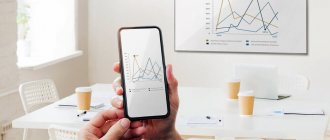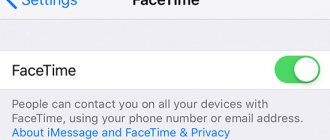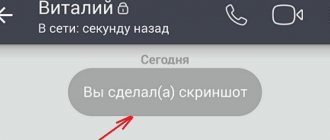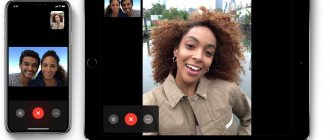NFC в телефоне — что это, как работает и где применяется
Внутри некоторых смартфонов находится чип под названием «near field communication». По сути, это нечто наподобие всем известного Bluetooth, только работает он не в пределах 10-15 метров, а в радиусе пары сантиметров от считывающего устройства. В двух словах магнитная индукция создает высокочастотную передачу между двумя чипами, благодаря чему происходит передача данных.
НФС передает любую информацию на расстоянии до 10 см. С ее помощью можно:
- считывать пропуск на объект;
- заплатить за проезд электронным проездным в метро и муниципальном транспорте;
- расплачиваться за покупки в магазине;
- использовать в качестве канала обмена медиафайлами.
Чтобы пользоваться оплатой через nfc, нужно:
- Быть клиентом банка или организации, выпускающей карты с поддержкой платежей nfc. Сейчас такие есть у многих крупных компаний – Сбербанк, Яндекс, ВТБ и пр.
- Приобрести смартфон с поддержкой бесконтактных платежей. Такой чип есть у всех флагманских моделей, работающих на IOS или Android.
- Запустить, обычно предустановленное, приложение Google Pay, Samsung Pay или Apple Pay.
- Добавить данные карты в приложение.
После этого в магазинах или транспорте, где работает nfc оплата, нужно поднести гаджет к терминалу. Тот считает данные, свяжется с банком и произведет платеж. При этом быть онлайн пользователю не нужно.
Какие устройства имеют поддержку NFC
Как уже упоминалось, нфс оплата с телефона возможна при наличии чипа в устройстве. Он есть не у всех. По большей части в смартфонах, вышедших ранее 2016 года он отсутствует. В остальных устанавливается в зависимости от цены телефона.
На базе Андроид
Чтобы узнать, есть ли в имеющейся модели возможность оплачивать покупки или проезд, нужно посмотреть на заднюю крышку устройства. Обычно производитель маркирует смартфоны с поддержкой nfc. Если нет, то можно узнать так:
- Открыть настройки смартфона.
- Перейти в раздел «Беспроводные сети» (в некоторых версиях Android может быть «Подключенные устройства»).
- Далее «Еще».
- Пункт «NFC».
Если такового не наблюдается, значит чипа в устройстве нет. В целом сейчас nfc-чип установлен в:
- Xiaomi (note 3, серия Mix, Mi5, 5s, 6, 8, 9, Redmi K20 и K20 Pro);
- Huawei (honor начиная от 5C, серии Mate от 8, Ascend g6, p10, 20 ,30, smart);
- Нокиа (1, 3, 5, 6, 7, 8, lumia 920, 930, desire 500);
- вся линейка galaxy от Samsung, начиная с 2016 года, A, J и Note.
Также чип есть в мобильниках HTC, Asus, Meizu, LG, Sony, BlackBerry, Oneplus, ZTE и пр.
Айфоны
С Айфонами все проще. Все модели, начиная с «шестерки» и SE, в обязательном порядке укомплектовываются nfc.
Нужен ли интернет для NFC оплаты: работает ли без него
Так ли необходима технология NFC
Большинство тех, кто не хочет осваивать данную простую технологию, выступает за то, что оплачивать покупки непосредственно картой, в том числе и с той же самой технологией бесконтактной оплаты, достаточно удобно и не требуется дополнительных усилий по настройке телефона и хранению карт в нем.
Однако платить за вещи и услуги при помощи гаджета удобнее, потому что:
- не требует извлечения карточки из бумажника или сумки;
- значительно повышается безопасность оплаты (нет риска забыть карту или «засветить» CVV-код на ее оборотной стороне);
- значительно сокращаются шансы оставить карту в месте оплаты, что может быть весьма критично для тех, кто замечает за собой склонность терять вещи.
В целом данная технология сильно упрощает жизнь обычному пользователю. А тем, кто ей еще не пользуется, вполне следует посвятить несколько минут тому, чтобы узнать как настроить NFC и как подключить банковскую карту к телефону. Возможно, в будущем им станет намного проще платить и не волноваться за сохранность их средств.
Что в итоге?
На самом деле радует, что в распространении бесконтактной оплаты Россия «впереди планеты всей». Почти во всех магазинах уже установлены терминалы с NFC-чипами, люди со смартфонами на кассе никого не удивляют, и даже в общественном транспорте постепенно появляется «оплата в одно касание».
NFC — не панацея, и «на всякий случай» лучше иметь с собой и смартфон, и банковскую карту. Но то, что появился новый, удобный способ оплачивать покупки и он работает во многих местах — это прекрасно.
Поэтому могу лишь повторить свою рекомендацию из начала статьи — подключите NFC даже если не собирайтесь им пользоваться, в какой-то момент это пригодится. Свое мнение о бесконтактной оплате можете написать в комментариях, а на этом все. Скоро увидимся!
Оцените статью:
( 1 оценка, среднее 5 из 5 )
Плюсы и минусы оплаты через телефон
К несомненным плюсам использования этой технологии можно отнести:
- Безопасность. Соединение между устройствами устанавливается всего на долю секунды, а радиус воздействия составляет всего несколько сантиметров. Благодаря этому, можно, например, оплачивать покупки в магазине и не беспокоиться о сохранности своих данных.
- Удобство. Технология работает таким образом, чтобы вмешательство в процесс было минимальным. К примеру, банковская карта привязывается к телефону один раз и впоследствии вносить никаких данных для оплаты не требуется.
- Небольшой размер. Чип NFC очень небольшой и никак не влияет на размер гаджета или его вес.
- Экономия энергии. Сам по себе этот чип не требует больших затрат энергии, а значит существенно на время работы смартфона это не отразится.
- Не требует доплат. У NFC нет никаких абонентских плат или других периодичных платежей.
- Скорость покупок. Искать карту в сумке или карманах, а затем набирать пин-код нет необходимости, а значит совершить оплату можно немного быстрее.
Но всё же стоит обратить внимание на некоторые нюансы, которые следует сразу запомнить:
- Не все смартфоны имеют чип-NFC. Эта технология довольно распространена и встречается на мобильных устройствах самых разных производителей, но всё же на данный момент не каждый телефон поддерживать функцию бесконтактной оплаты.
- Чип работает за счёт питания смартфона, а значит если телефон будет выключен или у него сядет батарейка – оплату произвести не получится.
- Некоторые компании и учреждения не используют технологию в своих заведениях. Иными словами, не во всех платёжных терминалах стоит чип, благодаря которому можно расплатиться только смартфоном.
- Так как у технологии низка скорость передачи – не рекомендуется с её помощью пересылать крупные файлы, такие как фото, видео, аудио.
Стоит отметить, что последний пункт не столь критичен, ведь чаще всего NFC всё-таки используют для оплаты товаров или услуг.
Добавление карт
Перед тем, как оплачивать телефоном вместо карты, банковская кредитка привязывается к платежному сервису. Алгоритм действий выглядит следующим образом:
- открывается приложение Андроид, нажимается клавиша «начать», затем – «добавить карточку»;
- если приложение Гугл Пей ранее запускалось, то на главном экране находим и нажимаем клавишу «настроить»;
- вносим реквизиты платежной карточки. Выполняется это вручную, или необходимые сведения сканируются фотокамерой. В обязательном порядке указываются личные данные, период действия карты, CVC код, контактный номер телефона. После выполнения всех действий нажимается кнопка «сохранить», принимаются условия пользовательского соглашения. Если есть необходимость, настраивается блокировка дисплея;
- данные карточки подтверждаются. С этой целью выбираем «получить СМС», нажимаем клавишу «продолжить», полученный код вводим в специальное поле, нажимаем кнопку «отправить»;
- если все указанные действия выполнены правильно, на мобильный телефон поступит уведомление от банка, подтверждающее активацию карты, которая в свою очередь отобразится в списке «оплата»;
- настройка успешно выполнена.
После этого потребитель сможет проводить оплату банковской картой через мобильный телефон.
Какие действия можно выполнить при помощи телефона с NFC
Попробуем разобраться в деталях, что же такое NFC на андроиде и для чего оно нужно. Имея встроенный модуль, пользователь сможет использовать гаджет в разных целях.
Бесконтактные платежи
Если установить на телефон приложение Android Pay (Google Pay) или подобное ему, привязать банковскую карту, то станет возможным платить в магазинах и других организациях в один клик.
Внимание! Функция будет доступна только в тех местах, где имеется терминал с поддержкой НФС.
Важно правильно привязать карточку. Поддерживаются многочисленные банки, среди которых Сбербанк, Открытие, МТС, ВТБ, Альфа-Банк и др. Внимательно вводятся все данные платежного инструмента и указывается правдивая информация о самом пользователе. В случае подачи лживой информации, система откажет в работе.
Использование в качестве проездного
Еще один плюс присутствия в мобильнике НФС чипа — возможность прикрепить к телефону проездной билет или карту. После не нужно будет носить бумажный или пластиковый вариант с собой. Для оплаты проезда достаточно разблокировать смартфон и поднести его к турникету.
Таким образом оплачивается проезд в:
- метро;
- троллейбусах;
- трамваях;
- автобусах.
Имейте в виду! Тем, кто привык ездить на такси, также можно рассчитаться за проезд бесконтактным способом. Тут актуально использование банковской карты во время оплаты, но при условии, что у водителя будет поддерживающий Paypass терминал.
Замена ключа или пропуска
Пользоваться NFC в телефоне можно не только в магазинах или общественном транспорте, но и на работе или дома. Если правильно запрограммировать гаджет, то с его помощью будет несложно открыть домофон или пройти через турникет на работу.
Прежде чем начинать настраивать устройство, убедитесь, что оно поддерживает Secure Element.
Обмен данными и файлами
Настроить телефон с NFC можно и на передачу какой-либо информации. Чтобы процедура осуществилась, на двух гаджетах обязательно нужно:
- активировать функцию Android Beam;
- включить NFC;
- разблокировать экраны.
Потом два смартфона подносятся друг к другу и ожидается подключение. Гаджеты не отстраняются, пока не закончится передача. Оповещением будет особый звуковой сигнал.
Через НФС обмениваются:
- контактами;
- веб-страницами;
- изображениями;
- программами и пр.
Какую систему оплаты выбрать
Как такового выбора, какой системой оплаты пользоваться у владельцев смартфонов нет. Продукция Apple поддерживает только свой сервис, те у кого Самсунг, могут установить, как Google, так и Samsung Pay. Остальным доступен только Гугл Пей. При покупке устройства, можно обратить внимание на основные достоинства приложений.
Браслет Сбербанка с чипом NFC
Google Pay (Android Pay)
Как понятно из названия, сервис работает на всех телефонах с ОС android выше 4.4 и сертифицированной прошивкой. Часто именно из-за отсутствия последнего пункта на китайских телефонах наблюдаются проблемы с установкой.
По количеству поддерживаемых российских финансовых организаций платежный сервис от Гугл ничем не уступает конкурентам.
Samsung Pay
В каком-то смысле Самсунг сейчас имеет конкурентное преимущество. Как платить с телефона с nfc, если терминал не поддерживает бесконтактные платежи? Тут на помощь приходит технология имитации магнитной ленты, которая есть на всех последних флагманах бренда. Достаточно поднести телефон к терминалу, и оплата пройдет также, как через nfc.
Дополнительная информация. В отличие от Гугл Пей, Самсунг сохраняет данные о транзакциях в зашифрованном хранилище внутри телефона. Это более безопасно, чем передавать данные через интернет на сервера Гугл.
Apple Pay
В сравнении с остальными у Эпл Пей только один недостаток – это возможность привязать только 8 карт, а не 10. В остальном, Apple предлагают тот же функционал и аналогичный список поддерживаемых организаций.
Чем отличается смартфон с НФС от смартфона без этой функции
Смартфон с NFC отличается от смартфона без него тем, что в него встроен чип, позволяющий настраивать и передавать данные бесконтактным способом. Эти данные могут включать в себя любую идентифицирующую информацию (включая коды доступа к различным помещениям или идентификатор для открытия какой-либо служебной двери).
Но чаще всего NFC используют для совершения функции оплаты в торговых точках. Потому что записать при помощи данного чипа банковскую информацию ничуть не сложнее. Перейдем непосредственно к тому, как платить через NFC с телефона android и как настроить подобную систему расчетов.
Платёжная функция телефона
Как уже было сказано ранее, технологию NFC используется сейчас на многих устройствах. Чип уже установлен в смартфон производителем. Если его нет, есть возможность приобрести в магазине электроники специальный инструмент – NFC-антенну.
Кроме того, в настоящий момент многие сотовые операторы делают сим-карты с поддержкой бесконтактной оплаты. Данные о подключенной карте и совершенных платежах не хранятся в памяти смартфона, а в самом чипе.
Как настроить NFC для оплаты: пошаговая инструкция
В первую очередь, стоит убедиться, что выполнены такие условия:
- Телефон с NFC-чипом. Можно узнать о его наличии на сайте производителя, в инструкции к телефону, поискав в разделе настроек «Беспроводные сети» пункт «NFC» или установив приложение «NFC Check».
- Подходящая операционная система: Андроид от версии 4.4, Айфон от версии 6.
- Возможность должна поддерживаться банком. Сейчас с этим не должно возникнуть проблем: все крупные финансовые учреждения подключили функцию бесконтактной оплаты через смартфон.
- Требуется, чтобы в телефон не было дополнительных вмешательств: нужна оригинальная прошивка, отсутствие root-прав, выключенный Bootloader. Все эти опции могли появиться, только если вы их сами настраивали и включали, поэтому вы должны знать, как их выключить. Подробно на этом останавливаться не буду.
Если с этими пунктами всё в порядке, можно настраивать оплату. Для примера расскажу, как настроить NFC для оплаты картой Сбербанка на телефоне с Андроид. Для других банков процедура будет аналогичной, а нюансы для iPhone я раскрою ниже.
Шаг 1: включить NFC на смартфоне
Перед тем, как включить NFC на вашем устройстве, нужно проверить, присутствует ли у вас модуль, как описано выше. Далее следует его настроить: зайти в «Беспроводные сети» или «Дополнительные функции» и нажать на соответствующий переключатель.
Шаг 2: выбрать платёжное приложение
Эта опция может находиться в «Дополнительных функциях» или настройках NFC. Обычно используется одно из трёх приложений: Google Pay, Apple Pay и Samsung Pay. Последнее доступно только для топовых моделей Samsung. В нашем примере с Андроиприложение должно быть скачано и установлено на вашем девайсе (обычно выбираем «Google Pay». Помните, что оно установлено по умолчанию).
Шаг 3: начать добавление карты
Теперь, чтобы настроить оплату через NFC на Андроид, необходимо один раз ввести ваши платёжные данные. Расскажу о полной версии этого этапа. Однако если у вас установлено приложение банка (в данном случае Сбербанка), всё значительно упрощается. Об этом расскажу ниже.
Комментарии: 7
Ваш комментарий (вопрос) Если у вас есть вопросы по этой статье, вы можете сообщить нам. В нашей команде только опытные эксперты и специалисты с профильным образованием. В данной теме вам постараются помочь:
Автор статьи Евгений Никитин
Консультант, автор Попович Анна
Финансовый автор Пихоцкая Ольга
- Елена
11.12.2020 в 11:30 Здравствуйте!! У меня телефон apple Оплачивала всегда телефоном.карты привязаны к номеру. После обновления программы оплата не проходит, терминал не видит телефон((((что сделать???sos!!
Ответить ↓ Анна Попович
12.12.2020 в 15:34Уважаемая Елена, если перезагрузка телефона не проходит, а также смена способа разблокировки телефона, единственный способ — обратиться в сервисный центр компании Apple.
Ответить ↓
30.11.2020 в 13:11
Здравствуйте! Статья написана грамотно, всё в ней понятно даже «чайнику», и я легко справилась с процедурой настройки оплаты покупок с помощью установленной на моём новом смартфоне технологии NFC. Увы, в итоге мне сообщили, что поскольку моя карта не поддерживает функцию бесконтактной оплаты, использовать её для NFC-операций невозможно. Я оторопела: во-первых, карта ПОДДЕРЖИВАЕТ эту самую функцию, просто вследствие своей потрёпанности (дождь, снег и т. п.) иногда предпочитает контактную форму расчёта; во-вторых, в статье не сказано, что для NFC-платежей пригодны ТОЛЬКО БЕСКОНТАКТНЫЕ и ТОЛЬКО РАБОТАЮЩИЕ В ЭТОМ РЕЖИМЕ БЕЗ СБОЕВ карты. Именно С ПРЕДОСТЕРЕЖЕНИЯ читателей о возможности подобных казусов, я убеждена, и надо было начинать руководство по настройке пока ещё не слишком известной, но заманчивой и перспективной функции современных телефонов. Я не собираюсь обвинять автора в неполноте или неточности информации — у других (а я предварительно прочла несколько материалов по теме) то же самое. Просто узнай я эти нюансы заблаговременно, купила бы более дешёвый аппарат или поменяла бы карту. С уважением, Галина
Ответить ↓
15.09.2020 в 23:35
Скачала этот google pay. Пишет что на телефоне не поддерживается безклнтакная оплата. Как можно это настроить? Говорят что это должно поддерживаться у всех телефонов. Помогите пожалуйста.
Ответить ↓
- Анна Попович
16.09.2020 в 09:54
Уважаемая Кристина, нет, возможность бесконтактной оплаты зависит от модели вашего телефона.
Ответить ↓
25.05.2020 в 11:34
Почему карта не соответствует,- пишет мне Айфон?
Ответить ↓
- Анна Попович
25.05.2020 в 12:36
Уважаемый Александр, если ваша карта активна (не заблокирована), то проблема может касаться непосредственно настроек телефона. Проверьте, поддерживается ли карта эмитента платежной системой и установлены ли последние версии для iOS, watchOS, или МаcOS.
Ответить ↓
Как оплачивать покупки с помощью NFC
Если нужно совершить платеж через мобильный, то следует заранее побеспокоиться о привязке карты к телефону. Списание средств будет осуществлять с соответствующего счета.
Если сервис работает правильно, то можно отправляться в торговую точку, в которой имеется поддержка бесконтактной оплаты. Об этом можно узнать у кассира. Иногда на кассе есть знаки NFC, PayPass или PayWave.
После выбора нужного товара покупателю следует:
- Подойти к кассиру.
- Уведомить о желании проплатить через НФС.
- Достать гаджет и пройти на нем идентификацию.
- Поднести к терминалу задней панелью.
- Убрать после проведения денежной операции.
Заключающим этапом будет подтверждающая надпись на экране и выдача чека.
Как пользоваться
Зная, что в магазине есть терминал с поддержкой бесконтактных платежей, оплата с телефона nfc происходит следующим образом:
- После добавления карточки в приложение, нужно поднести телефон к терминалу и разблокировать его.
- Если сумма больше 1000 рублей, ввести ПИН-код или подтвердить операцию сканированием отпечатка пальца.
- Не убирать смартфон от терминала, пока не завершится операция.
Как оплата nfc завершится, на экране появится уведомление, а терминал начнет печатать чек.
Важно! NFC не будет работать, если на телефоне включен режим полета.
Как с помощью nfc платить в метро или муниципальном транспорте? Тут все происходит аналогично. Нужно просто поднести мобильное устройство к электронному компостеру и подождать, пока не возникнет соответствующий сигнал.
Обратите внимание! Перед этим стоит убедиться, с какой карточки будет происходить оплата – с электронного проездного или банковской карты.
Некоторые проблемы с NFC на Android
Что такое NFC на андроиде разобрали, теперь остается понять, почему периодически модуль не работает. Отсутствие сигнала может быть связано как с внешними, так и внутренними причинами. Рассмотрим самые распространенные.
| Суть проблемы | Причина возникновения ошибки | Способы решения проблемы |
| Устройство не поддерживает бесконтактную связь. | Не все мобильные, как уже упоминалось выше, содержат в себе НФС. Может быть куплена неподходящая модель смартфона или телефон является китайской поделкой. | Чтобы не попасть в просак, стоит всегда изучать инструкцию к гаджету при покупке и проверять функционал в самом мобильном. |
| Модуль не был включен или отключился. | Невозможна передача данных, если в настройках не активирован модуль-NFC. | Включить бесконтактную оплату можно в основных настройках телефона или же в «шторке». |
| Неправильно настроено приложение. | Все данные нужно вводить внимательно, дабы не ошибиться. Все действия выполнять по инструкции. Если где-то что-то сделать не так, функционировать НФС не будет. | Желательно сбросить все настройки и повторить процедуру снова. |
| Привязана неподдерживаемая карта. | Нельзя платить через НФС тем платежным инструментом, который не поддерживается системой. Это же касается и финансового учреждения. К примеру, если в телефоне установлен Андроид Пей, то карта должна принадлежать банку, который сотрудничает с сервисом. | Нужно заранее убедиться, что банк заключил договор с бесконтактной системой и выбранная карта поддерживается. Только после этого начинать привязку. |
| На счету маленькая сумма. | Плата не пройдет, если денег на привязанной карте меньше, чем требуется. | Нужно следить за балансом, заранее пополнять счет. Если таковой возможности нет, то придется расплатиться другим способом. |
| Произошел системный сбой. | Повлиять на подобное может переполненная память телефона, вирусы и пр. | Можно просто сделать перезагрузку гаджета. В дальнейшем очистить память, установить антивирусник и проверить телефон на отсутствие троянов. |
| Поломка или загрязнение. | Попадание пыли, грязи или механические повреждения чипа и самого смартфона также влияют на работу НФС. | Следует беречь устройство от любых ударов, воды и других воздействий. Наладить работу бесконтактной связи может самостоятельная чистка. В крайних случаях понадобится помощь специалиста. |
Выше приведены самые распространенные причины отсутствия бесконтактной связи. Руководствуясь приведенными рекомендациями, можно свести к минимуму проблемы связанные с NFC.
Проверка совместимости
Перед установкой каких-либо сервисов и систем пользователю необходимо убедиться в том, что на его устройстве активирована бесконтактная опция, а банковский продукт поддерживается бесконтактной системой платежей. Активация NFC на «Андроид»
Активация NFC на Android (версии от 4.4 KitKat):
- Запустить меню настроек (с экрана или области уведомлений).
- Открыть подраздел и найти опции NFC и Andro >Активация NFC в iOS
Активация NFC в iOS (версии от 6, SE) не требуется.Необходимо сразу проводить регистрацию карт через сервис Wallet.
Проверка совместимости:
- Войти в сервис онлайн.
Выбрать раздел «Бесконтактные платежи» или же задать в строке поиска «Андроид Пэй» или «Эппл Пэй».
- Пролистайте меню вниз, найдите раздел «Для подключения необходимо» и активируйте строку «Полный список поддерживаемых банковских инструментов».
- Убедитесь в том, что в списке есть ваш тип.
- Если карты нет, можете подать запрос на перевыпуск или выпуск новой. NFC Сбербанк на Android
Для андроидных смартфонов банковский бесконтактный сервис можно подключить двумя путями – напрямую в «Андроид Пэй» и через приложение «Мобайл-банкинг».Способ 1 – прямая установка Android Pay
Для этого необходимо:
- Включить смартфон.
- Инициировать скачивание и дождаться его завершения.
- Включить блокирование экрана (необходимая опция дополнительного подтверждения владельца при обработке платежей).
- Запустить систему с телефона.
- Зайти в раздел карты (правая нижняя часть экрана).
- Тапнуть пальцем на значок «+».
- Выбрать «Добавить» или «Добавить способ оплаты».
- В открывшемся окне ввести информацию вручную или сфотографировать её.
- Установить вариант авторизации способа оплаты (телефон, электронная почта, резервирование малой суммы на счёте).
- Ввести в предлагаемое окно код подтверждения.
- Завершить регистрацию.
- Выйти из системы или продолжить регистрировать следующую.
Войти в браузер и ввести ссылку https://androidpays.ru/download/androidpay.apk.
Способ 2 – установка через «Сбербанк Онлайн»
Для подключения сервиса необходимо:
Безопасность использования NFC
О сохранности средств на счету во время бесконтактной оплаты смартфоном переживать стоит меньше всего. Пострадать от мошеннических действий могут все, но при работе с картой риски возрастают в разы. Тут приходится засвечивать реквизиты, вводить пин-код. Платежи через НФС не требуют ничего подобного. Даже продавец не получает реальный номер карточки, а только сгенерированный токен, который при каждом платеже меняется.
Некоторые опасаются перехвата зашифрованного идентификатора, но и это похоже на вымысел, ведь чтобы подобное сделать, нужно приблизить другое устройство не более чем на 10 см, а такое не может остаться незамеченным.
Если телефон украдут, то и тут возникнет проблема с доступом. Чтобы разблокировать гаджет, придется идентифицировать личность. Для надежности рекомендуют ставить отпечаток пальца. Идентичных папиллярных рисунков нет, а значит завладеть счетом становится нереально. За все время никто не смог взломать систему и завладеть данными пользователей.
Единственное омрачает, что периодически наблюдаются технические сбои в банке или проблемы с терминалом, в следствие чего происходит двойное снятие денег. Подобное имеет место, если долго удерживать смартфон возле считывающего устройства. В таких случаях средства возвращаются потом на счет, но для этого придется доказать свою правоту.
Справка. Касательно карт с НФС, то тут дела обстоят сложнее. С таких носителей злоумышленники ухитряются снимать средства. Мошенники следят за жертвой и смотрят, где размещается платежный инструмент. После чего подходят вплотную и располагают самодельный ридер на расстоянии 10 см, снимают деньги. Защитить сбережения можно, если обернуть карту фольгой. Это станет преградой для денежных махинаций.
Если с вами произошла неприятная ситуация, то есть денежные средства исчезли со счета в неизвестном направлении, обязательно обратитесь в соответствующую службу.